
Di norma, una volta scaricata, ogni distribuzione di Linux va masterizzata e poi usata/installata tramite CD/DVD. Oggi invece vedremo insieme come fare tutto ciò direttamente da disco fisso, senza dover masterizzare nulla su supporti esterni.
Assicurandovi di avere un sistema operativo Windows, un file system FAT32 (a meno che la distro da installare non supporti nativamente NTFS), e il file ISO della distro scaricata in “C:”, aprite quest’ultimo con WinRAR (o simili) ed estraete in “C:\boot” (se non c’è, create la cartella “boot”) i file relativi a kernel e RAM.
I due file in questione, sono di solito nella cartella “isolinux” (se non sono lì, cercateli!) contenuta nel file ISO ed hanno nomi differenti a seconda delle distro. Vediamo insieme quali sono i maggiori (“nome distribuzione”: “file kernel” e “file RAM”) :
* Fedora: vmlinuz e initrd.img
* Suse: linux e initrd
* Mandriva: vmlinuz e all.rdz
* Ubuntu: vmlinuz e initrd.gz
* Gentoo: gentoo e gentoo.igz
* Knoppix: vmlinuz e initrd.img
* Slackware: bzImage e initrd.img
* Debian: vmlinuz e initrd.gz
Adesso scaricate il programma “grub4dos” da qui e:
1. Aprite l’archivio appena scaricato ed estraete tutti i file in “C.\boot\grub” (creando la cartella “grub”).
2. Estraete il file “grldr” contenuto nel medesimo archivio, in “C”.
3. Aprite il file “menu.lst” con il blocco note (o software simile) e, incollate quanto segue per poi salvare:
title Install Linux
kernel (hd0,0)/boot/Linux_kernel
initrd (hd0,0)/boot/Ram_disk
Al posto delle voci “Linux_kernel” e “Ram-disk” dovrete inserire i nomi dei file relativi, visti in precedenza nella lista. Anche la dicitura “hd0” va cambiata se quello che state usando non è il disco fisso primario nel vostro PC (nel caso, dovrete mettere hd1 o hd2 e così via).
Adesso, fate click destro su “Risorse del computer” > “Proprietà” > “Avvio e Ripristino” > “Impostazioni” > “modifica” (oppure andate in “start” > “esegui…” e digitate “C:\boot.ini”) ed incollate quanto segue alla fine del testo:
C:\grldr=”Start GRUB”
Adesso salvate il file, segnatevi da qualche parte il nome esatto del file ISO di Linux e riavviate il PC.
Selezionate le voci “start GRUB” e “Install Linux” per iniziare il processo d’installazione da disco fisso, dove dovrete indicare la locazione (e talvolta il nome preciso) del file ISO della distro e seguire il resto della procedura.
Buona Installazione a tutti!
Fonte: instant fundas




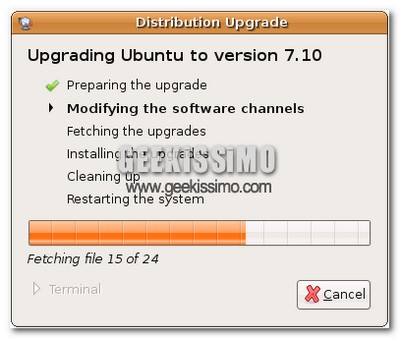
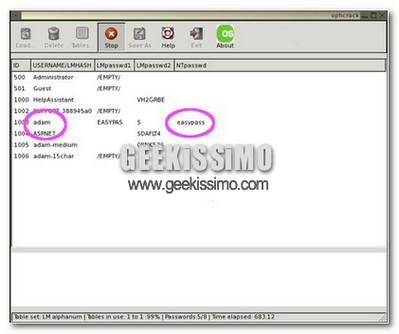
I commenti sono chiusi.